
In Ipados 15. , Verließ Apple das neue Safari-Tab-Registerkarte, das standardmäßig deaktiviert ist, aber es ist bereits installiert, wenn Sie Upgrade auf iPados 15 oder später. Wenn Sie mit dem neuen Registerkarte "Kompakt" experimentieren möchten, können Sie in Einstellungen einfach aktivieren. Hier ist wie.
Öffnen Sie zunächst die Einstellungen, indem Sie auf das graue Getriebe-Symbol klappen.
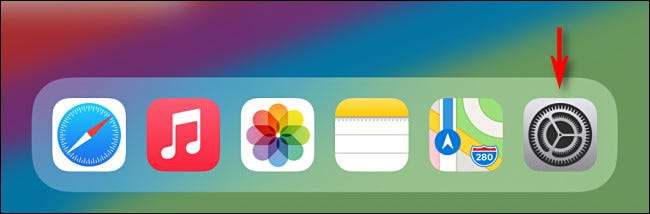
Tippen Sie in den Einstellungen auf "Safari" in der Seitenleiste.
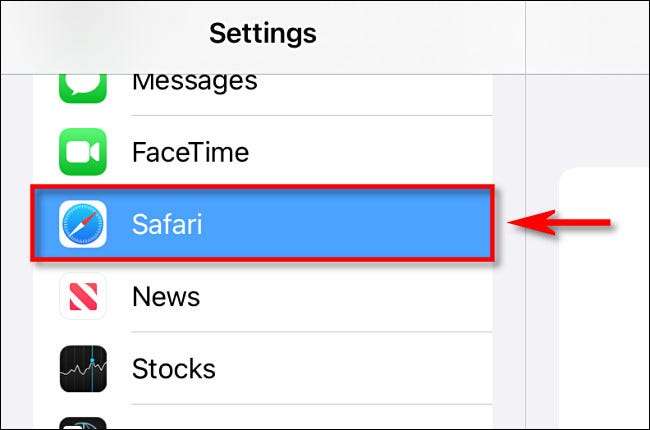
Navigieren Sie in Safari-Einstellungen zum Abschnitt "Registerkarten" und wählen Sie dann "Kompakte LAB-Leiste", bis ein Häkchen darunter ist.
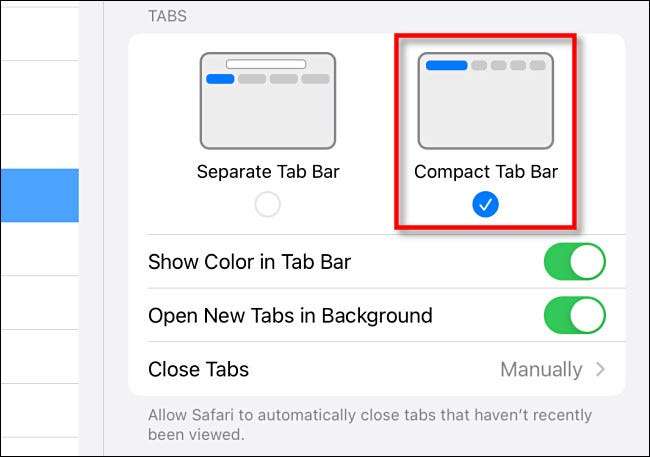
Start Safari starten Sie die Safari und öffnen Sie mehrere Websites gleichzeitig. Zuvor sollten Sie mit "separater Registerkarte" ausgewählt, sehen Sie eine dedizierte Registerkarte direkt unter der Adress-Symbolleiste. Mit der ausgewählten "kompakten Registerkarte" wird die Symbolleiste oben auf dem Bildschirm ausgewählt. Das liegt daran, dass die Registerkarte in die Adressleiste zusammengeführt ist.
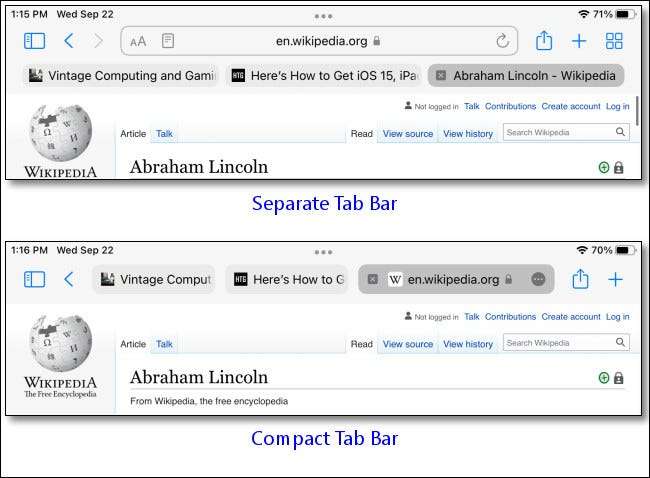
Um die aktuelle URL-Adresse zu sehen oder zu bearbeiten, während Sie im "Compact LAB-Modus", tippen Sie auf die Schaltfläche "Strom", und es wird in eine Adressleiste erweitert. Um ein neues Suchfeld zu öffnen, um einen Suchbegriff oder eine neue Webadresse einzugeben, tippen Sie auf die Schaltfläche PLUS ("+") auf der rechten Seite der LAB-Leiste.
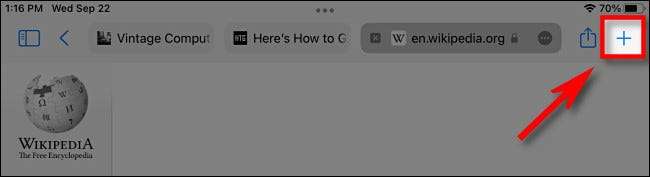
Wenn Sie Ihre Meinung ändern und auf den alten Registerkartenstil zurückkehren möchten, öffnen Sie einfach die Einstellungen erneut und navigieren Sie zu Safari, und wählen Sie in der Registerkarte "Separate Tableiste". Sie können ein machen Ähnliche Änderung des iPhone Wenn Sie mit dem neuen Safari-Design in iOS 15 nicht zufrieden sind. Happy Browsing!
VERBUNDEN: Wie bekomme ich die alte Safari wieder auf das iPhone?







